Wer feststellt, dass der XPS-Viewer in MS Windows 11 fehlt, sollte nicht im Panik geraten, das Installieren vom optionalen XPS-Viewer ist einfach!1.) ... Die Lösung um den Windows 11 XPS-Viewer installieren!
|
| (Bild-1) XPS-Viewer in Windows 11 installieren! |
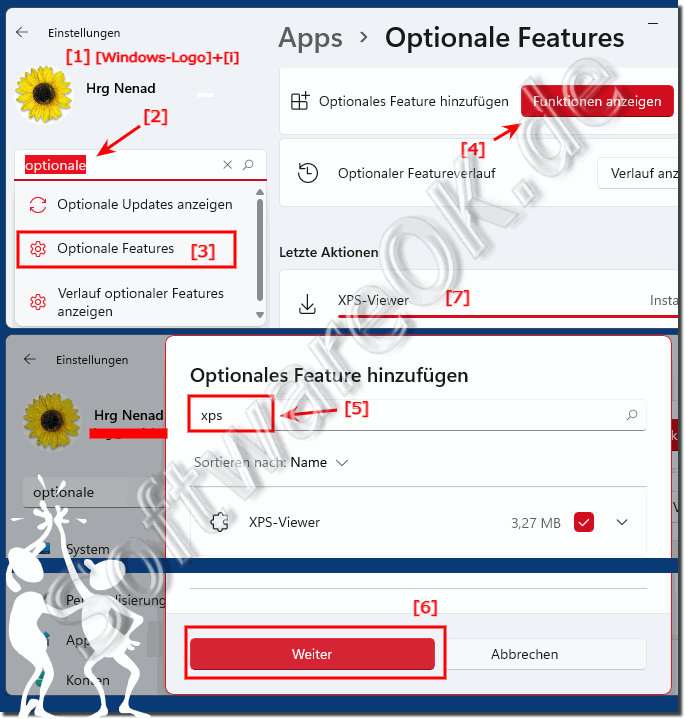 |
2.) Der Ordner / Verzeichnis / Pfad zum XPS-Dokument-Viewer!
Nachdem wir den ► Windows 11 XPS-Viewer erfolgreich installiert haben1. Starten Sie den MS-Datei Explorer und Windows-Logo + E
2: Öffnen Sie das Verzeichnis: C:\Windows\System32
3. Scrollen Sie runter zur xpsrchvw.exe
Der volle Dateipfad ist also: C:\Windows\System32\xpsrchvw.exe
Die XPS-Dokumente werden in Eigene Dateien / Dokumente gespeichert.
Siehe: ►►► Eigene Dateien Ordner in Windows 10 und 11 von allen Benutzern finden!
| (Bild-2) XPS-Viewer Ordner und Pfad! |
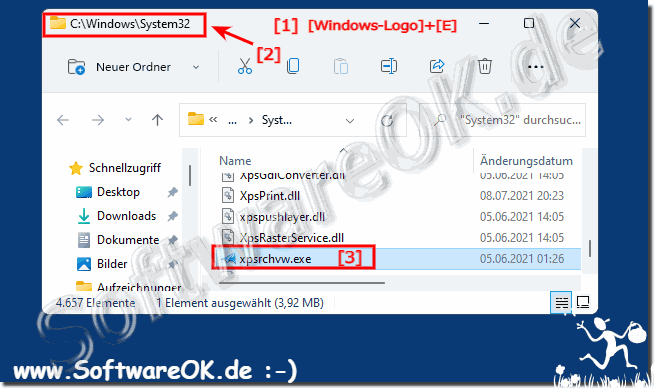 |
3.) Desktop Verknüpfung für den XPS-Dokument-Viewer auf Windows 11!
Nachdem Sie den Programm-Pfad vom XPS-Viewer geöffnet haben ist es ein Leichtes
durch Ziehen und Ablegen eine Desktop Verknüpfung zu erstellen.
Bitte verwenden Sie die Rechte Maustaste.
( ... siehe Bild-3 Punkt 1 und 2)
Info:
Danach können Die durch einen schlichten Rechtsklick auf die soeben erstellte Desktop Verknüpfung für den XPS-Dokument-Viewer diesen im Windows 11 Start verfügbar machen! In Windows 11 / 10 und ist der XPS-Viewer standardmäßig deaktiviert, aber Sie können ihn über die Systemsteuerung aktivieren, wenn Sie ihn benötigen.
Danach können Die durch einen schlichten Rechtsklick auf die soeben erstellte Desktop Verknüpfung für den XPS-Dokument-Viewer diesen im Windows 11 Start verfügbar machen! In Windows 11 / 10 und ist der XPS-Viewer standardmäßig deaktiviert, aber Sie können ihn über die Systemsteuerung aktivieren, wenn Sie ihn benötigen.
| (Bild-3) XPS-Viewer Verknüpfung am Windows 11 desktop! |
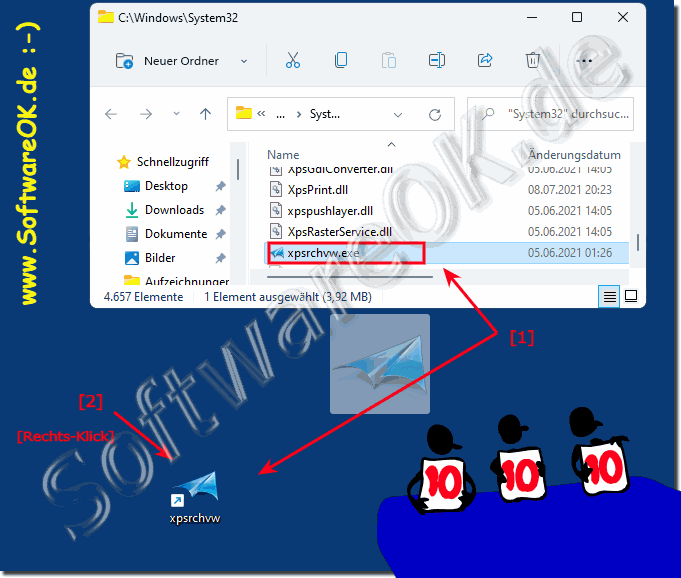 |
4.) Ist der XPS-Dokument-Viewer auf Windows 11 noch sinnvoll?
Der XPS Document Viewer ist ein von Microsoft entwickeltes Programm zum Anzeigen von XPS-Dateien (XML Paper Specification), einem Dateiformat zur Anzeige elektronischer Dokumente. XPS war Microsofts Antwort auf das weit verbreitete PDF-Format. Allerdings hat sich das PDF-Format als Standard für den Austausch elektronischer Dokumente etabliert, und XPS hat nie den gleichen Akzeptanzgrad erreicht.
In Windows 11 ist der XPS-Dokumentenbetrachter weiterhin standardmäßig verfügbar, wird jedoch weniger häufig verwendet als PDF-Betrachter und andere Anwendungen zum Anzeigen von Dokumenten. Ob es für Sie sinnvoll ist, hängt von Ihrem konkreten Einsatzzweck ab. Wenn Sie regelmäßig mit XPS-Dateien arbeiten oder XPS-Dateien von anderen erhalten, kann der XPS Document Viewer hilfreich sein. Ansonsten gibt es wahrscheinlich bessere und weit verbreitete Optionen zum Anzeigen und Bearbeiten von Dokumenten, wie z. B. Adobe Acrobat Reader für PDF-Dateien.
Insgesamt hängt der Nutzen des XPS-Dokumentbetrachters in Windows 11 von Ihren individuellen Bedürfnissen und den von Ihnen verwendeten Dateiformaten ab. Es gibt viele andere Optionen zum Anzeigen und Verwalten von Dokumenten, die möglicherweise besser zu Ihrem Arbeitsablauf passen.
Hier sind weitere verschiedenen Faktoren, ob für Sie der XPS-Dokumentenbetrachter unter Windows 11 noch Sinn macht:
1. Verwendung von XPS-Dokumenten:
Wenn Sie regelmäßig mit XPS-Dokumenten arbeiten oder diese erhalten, kann der XPS Document Viewer dennoch nützlich sein. Damit können Sie XPS-Dateien ohne zusätzliche Software öffnen und anzeigen.
2. Alternative Viewer:
Windows 11 wird standardmäßig mit dem Microsoft Edge-Browser ausgeliefert, der auch XPS-Dokumente anzeigen kann. Wenn Sie bereits den Edge-Browser verwenden und XPS-Dokumente nur gelegentlich öffnen müssen, reicht dies möglicherweise aus, um die Notwendigkeit eines separaten Viewers zu vermeiden.
3. Präferenzen und Anforderungen:
Die Entscheidung für oder gegen den XPS Document Viewer hängt auch von Ihren persönlichen Vorlieben und Arbeitsanforderungen ab. Wenn Sie einen speziellen Viewer mit erweiterten Funktionen benötigen oder alternative Software bevorzugen, die auch andere Dateiformate unterstützt, können Sie einen anderen Viewer wählen.
5.) Warum wird XPS von MS nicht viel mehr unterstützt, es könnte PDF ersetzen!
Die Entscheidung von Microsoft, den XPS-Dokumentbetrachter nicht mehr aktiv zu bewerben oder weiterzuentwickeln, kann mehrere Gründe haben:1. Verbreitung und Akzeptanz:
Das PDF-Format hat sich als weit verbreitetes und akzeptiertes Standardformat für den Austausch von Dokumenten etabliert. Im Vergleich dazu ist die Verbreitung von XPS-Dokumenten eingeschränkter, was möglicherweise die Notwendigkeit verringert, einen speziellen Viewer dafür zu entwickeln oder zu bewerben.
2. Konkurrenz:
Es gibt bereits eine Vielzahl etablierter PDF-Viewer und -Editoren von Drittanbietern, die eine breite Palette an Funktionen bieten. Möglicherweise stellt Microsoft fest, dass es effizienter ist, auf diese vorhandenen Lösungen zu verweisen oder mit ihnen zusammenzuarbeiten, als in die Weiterentwicklung des XPS-Dokumentbetrachters zu investieren.
3. Prioritäten:
Microsoft konzentriert sich möglicherweise auf andere Technologien und Produkte, die strategisch wichtiger sind oder eine größere Benutzerbasis haben. Die Ressourcen des Unternehmens werden entsprechend den aktuellen Prioritäten und Zielen zugewiesen.
4. Kompatibilität und Interoperabilität:
PDF bietet hohe Kompatibilität und Interoperabilität über verschiedene Plattformen und Software hinweg. Die Förderung von PDF als Standardformat ermöglicht eine nahtlose Zusammenarbeit zwischen Benutzern, unabhängig von den Geräten oder Anwendungen, die sie verwenden.
Info:
Obwohl der XPS-Dokumentbetrachter theoretisch das Potenzial hat, PDFs zu ersetzen, spielen viele Faktoren eine Rolle bei der Akzeptanz und Verbreitung eines Dateiformats und der zugehörigen Viewer-Software. Die Entscheidung von Microsoft, die Werbung für den XPS-Dokumentbetrachter möglicherweise einzustellen, spiegelt wahrscheinlich diese Realitäten und Prioritäten wider.
Obwohl der XPS-Dokumentbetrachter theoretisch das Potenzial hat, PDFs zu ersetzen, spielen viele Faktoren eine Rolle bei der Akzeptanz und Verbreitung eines Dateiformats und der zugehörigen Viewer-Software. Die Entscheidung von Microsoft, die Werbung für den XPS-Dokumentbetrachter möglicherweise einzustellen, spiegelt wahrscheinlich diese Realitäten und Prioritäten wider.
FAQ 99: Aktualisiert am: 19 April 2024 13:47
